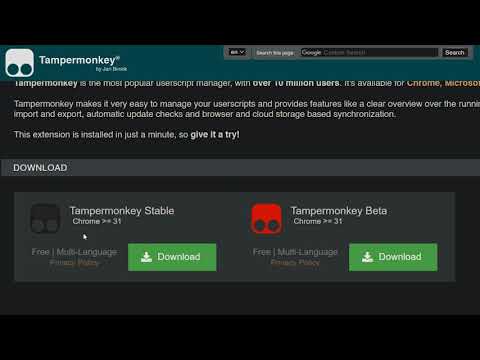यदि आप उत्सुक हैं कि क्रोम कितनी बार क्रैश हो रहा है, तो आप टाइप कर सकते हैं chrome: // दुर्घटनाओं अपने स्थान पट्टी में और क्रैश की सूची देखने के लिए एंटर दबाएं और जब वे हुआ। यह क्रोम के कई छिपे हुए क्रोम में से एक है: // पेज।
Google सॉफ़्टवेयर रिमूवल टूल चलाएं
Google ने अभी एक नया टूल लॉन्च किया है जो आपको सामान्य क्रोम ब्राउज़र में किसी भी चीज़ से साफ करने में मदद करेगा जो सामान्य ऑपरेशन में हस्तक्षेप कर रहा है।
आपको बस www.google.com/chrome/srt/ पर नेविगेट करना है और अभी डाउनलोड करें बटन पर क्लिक करें।

विवादित सॉफ्टवेयर के लिए जाँच करें
आपके कंप्यूटर पर कुछ सॉफ़्टवेयर Google क्रोम के साथ संघर्ष कर सकते हैं और इसे क्रैश कर सकते हैं। इसमें मैलवेयर और नेटवर्क से संबंधित सॉफ़्टवेयर शामिल है जो Google क्रोम में हस्तक्षेप करता है।
Google क्रोम का एक छिपी पृष्ठ है जो आपको बताएगा कि क्या आपके सिस्टम पर कोई भी सॉफ्टवेयर Google क्रोम के साथ संघर्ष के लिए जाना जाता है। इसे एक्सेस करने के लिए टाइप करें chrome: // संघर्ष क्रोम के पता बार में और एंटर दबाएं।

अगर आपके सिस्टम पर विवादित सॉफ़्टवेयर है, तो आपको इसे नवीनतम संस्करण में अपडेट करना चाहिए, इसे अक्षम करना होगा, या इसे अनइंस्टॉल करना चाहिए। यदि आप सुनिश्चित नहीं हैं कि कौन सा सॉफ़्टवेयर मॉड्यूल से संबंधित है, तो लाइब्रेरी के नाम को गुगल करने का प्रयास करें।
मैलवेयर के लिए स्कैन करें
मैलवेयर Google क्रोम में भी हस्तक्षेप कर सकता है और इसे क्रैश कर सकता है। यदि आप नियमित क्रैश का सामना कर रहे हैं, तो आपको अपने कंप्यूटर को एंटीवायरस सॉफ़्टवेयर जैसे Microsoft सुरक्षा अनिवार्यता से स्कैन करना चाहिए। यदि आपके पास पहले से एंटीवायरस सॉफ़्टवेयर स्थापित है, तो आप किसी अन्य एंटीवायरस प्रोग्राम से दूसरी राय प्राप्त कर सकते हैं।

फ्लैश क्रैश हल करें
हमने पाया है कि फ्लैश प्लगइन क्रोम में कुछ मामलों में इसे क्रैश कर सकता है। यदि आप नियमित शॉकवेव फ्लैश क्रैश देख रहे हैं, तो आप आंतरिक फ्लैश प्लगइन को अक्षम करने और Google क्रोम में मानक फ्लैश प्लगइन का उपयोग करने का प्रयास करना चाह सकते हैं।
निर्देशों के लिए, पढ़ें: Google क्रोम में शॉकवेव फ्लैश क्रैश को कैसे ठीक करें

एक नई प्रोफ़ाइल पर स्विच करें
क्रोम क्रैश दूषित प्रोफाइल के कारण हो सकता है। आप क्रोम की सेटिंग्स स्क्रीन से एक नई प्रोफ़ाइल बनाकर इसका परीक्षण कर सकते हैं। क्रोम के मेनू से सेटिंग पेज खोलें और उपयोगकर्ताओं के तहत नया उपयोगकर्ता जोड़ें पर क्लिक करें।
इसे बनाने के बाद नई प्रोफ़ाइल में बदलें और देखें कि क्रैश जारी रहता है या नहीं। आप अपनी पुरानी प्रोफ़ाइल से डेटा सिंक करने के लिए अपने Google खाते से क्रोम में साइन इन कर सकते हैं। हालांकि, Google अनुशंसा करता है कि आप किसी भी फाइल को पुरानी प्रोफ़ाइल फ़ोल्डर से हाथ से कॉपी न करें - वे दूषित हो सकते हैं और समस्या का कारण बन सकते हैं।

सिस्टम फ़ाइल समस्याओं को ठीक करें
यदि आप क्रैश का सामना कर रहे हैं तो Google आपके विंडोज सिस्टम पर संरक्षित सिस्टम फ़ाइलों के साथ समस्याओं को ठीक करने के लिए SFC.EXE / SCANNOW प्रोग्राम चलाने की अनुशंसा करता है। ऐसा करने के लिए, अपने स्टार्ट मेनू में कमांड प्रॉम्प्ट का पता लगाएं (विंडोज कुंजी दबाएं और कमांड प्रॉम्प्ट टाइप करें), राइट-क्लिक करें, और व्यवस्थापक के रूप में चलाएं चुनें।

SFC.EXE /SCANNOW
विंडोज़ आपके कंप्यूटर को सिस्टम फाइलों के साथ समस्याओं के लिए स्कैन करेगा, जो किसी भी समस्या को रेत को ठीक करेगी।

हार्डवेयर समस्याएं क्रोम क्रैश भी कर सकती हैं। आप अपने कंप्यूटर की रैम का परीक्षण करना चाह सकते हैं और यह सुनिश्चित कर सकते हैं कि यह दोषपूर्ण नहीं है।